Découvrez comment redimensionner une vidéo sur Android avec des méthodes efficaces
Que vous soyez un influenceur des médias sociaux ou que vous cherchiez simplement à partager votre dernière aventure de voyage avec vos amis et votre famille, le redimensionnement de vos vidéos peut faire toute la différence. Non seulement cela peut aider à optimiser la taille du fichier pour un partage plus facile, mais cela peut également améliorer l'expérience de visionnage de votre public. Dans cet article, nous allons vous montrer comment redimensionner des vidéos sur Android, du réglage du format d'image à la modification de la résolution vidéo. Grâce à notre guide simple et facile à suivre, vous pouvez redimensionner vos vidéos comme un pro et faire passer votre contenu au niveau supérieur.
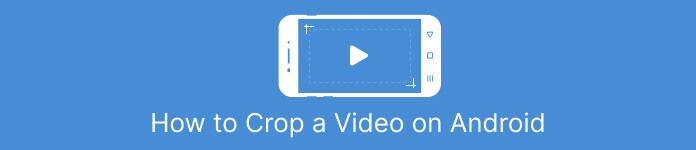
Partie 1. Tutoriel Comment recadrer une vidéo sur Android avec Samsung Gallery
L'application Samsung Gallery est indispensable pour gérer et éditer votre contenu visuel si vous possédez un appareil Samsung. L'une des fonctionnalités utiles de l'application est la possibilité de recadrer des vidéos lors de vos déplacements. Il permet aux utilisateurs de supprimer les parties indésirables d'une vidéo ou d'ajuster le rapport d'aspect. La fonction de recadrage le rend facile et intuitif. Avec Samsung Gallery, vous pouvez facilement créer et partager des vidéos de haute qualité adaptées à vos besoins. Consultez les étapes ci-dessous pour vous aider à utiliser cet outil de recadrage de l'éditeur vidéo Android.
Étape 1. Lancez l'application Samsung Gallery sur votre appareil et recherchez la vidéo que vous souhaitez recadrer.
Étape 2. Appuyez sur la vidéo pour l'ouvrir, puis appuyez sur le Éditer (l'icône en forme de crayon) en bas de l'écran. Du Éditer l'écran, sélectionnez le Recadrer option.
Étape 3. Vous verrez maintenant un rectangle superposé sur la vidéo, avec des poignées à chaque coin. Faites glisser les poignées pour redimensionner le rectangle au besoin pour recadrer la vidéo. Tapez sur le Jouer bouton pour prévisualiser la vidéo recadrée.
Étape 4. Si vous êtes satisfait des résultats, appuyez sur le sauvegarder bouton pour enregistrer la vidéo recadrée dans votre galerie.
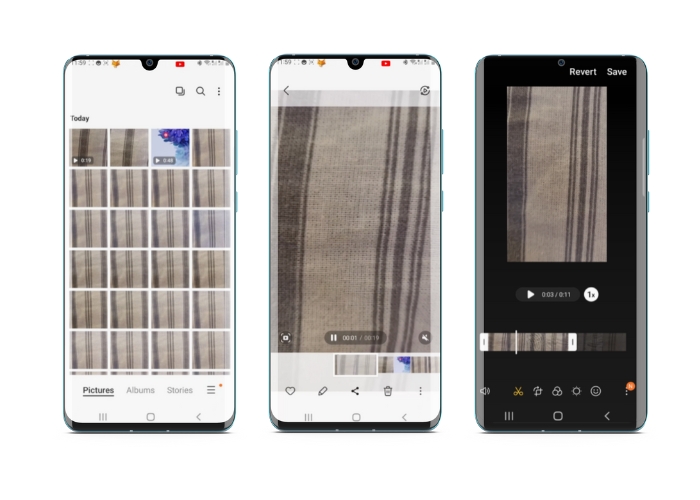
Partie 2. Procédure pas à pas pour recadrer une vidéo sur Android avec Google Photos
Google Photos est une application de gestion de photos et de vidéos populaire pour les utilisateurs d'Android. Elle est dotée d'un large éventail de fonctionnalités pour vous aider à modifier et à améliorer votre contenu visuel. Une grande caractéristique de cet outil est la possibilité de recadrer les vidéos, ce qui vous permet de supprimer les parties indésirables et de vous concentrer sur les moments les plus importants. Vous pouvez recadrer des vidéos en quelques clics, ce qui facilite et intuitif la création de contenu vidéo soigné et d'aspect professionnel sur votre appareil Android. Ici, nous allons vous montrer comment recadrer des vidéos avec Google Photos étape par étape.
Étape 1. Lancez l'application Google Pictures sur votre appareil Android et recherchez la vidéo que vous souhaitez recadrer. Ensuite, appuyez sur le Éditer bouton situé en bas de l'écran.
Étape 2. Dans l'écran Modifier, sélectionnez le Recadrer et faire pivoter option.
Étape 3. Vous verrez maintenant un rectangle superposé sur la vidéo, avec des poignées à chaque coin. Utilisez les poignées pour redimensionner le rectangle selon vos besoins afin de recadrer le film.
Étape 4. Enfin, appuyez sur sauvegarder pour enregistrer les modifications apportées à la vidéo.
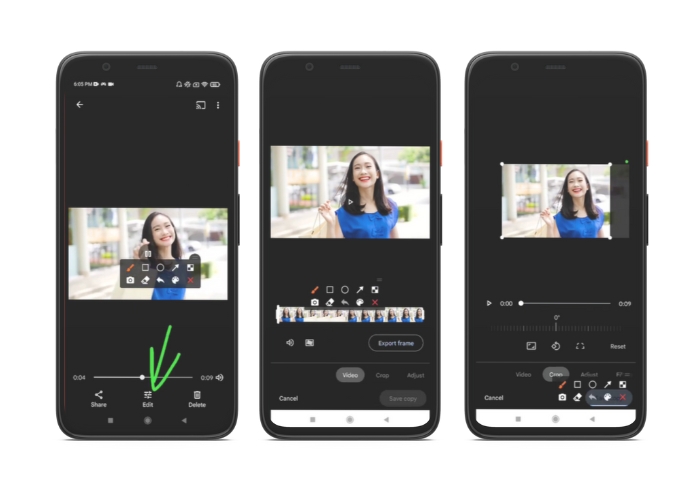
Partie 3. Guide Comment recadrer une vidéo sur Android avec une application tierce
La création et le montage vidéo faciles sont désormais à la portée de tous avec un appareil Android, grâce Vid.fun. Ce programme permet aux utilisateurs de monter leurs films de nombreuses manières, notamment en ajoutant de la musique, du texte et des effets, en coupant et fusionner des segments, et plus. Vous pouvez apprendre à redimensionner une vidéo sur Android en suivant les étapes de ce programme ci-dessous.
Étape 1. Téléchargez l'application Vid.fun depuis le Google Play Store, puis démarrez un nouveau projet.
Étape 2. À partir de la galerie ou de la pellicule de votre appareil, choisissez le clip que vous souhaitez recadrer et déposez-le sur la timeline.
Étape 3. Choisissez le segment vidéo souhaité dans la chronologie en appuyant dessus ; ensuite, utilisez le Recadrer bouton en bas de l'écran pour modifier le segment.
Étape 4. Un rectangle a été superposé au film et vous pouvez faire glisser ses coins pour effectuer des ajustements. Pour recadrer le film, saisissez simplement les poignées d'angle et tirez-les dans la position souhaitée. Vous pouvez envoyer la vidéo à vos proches ou la publier en ligne lorsque vous avez terminé.
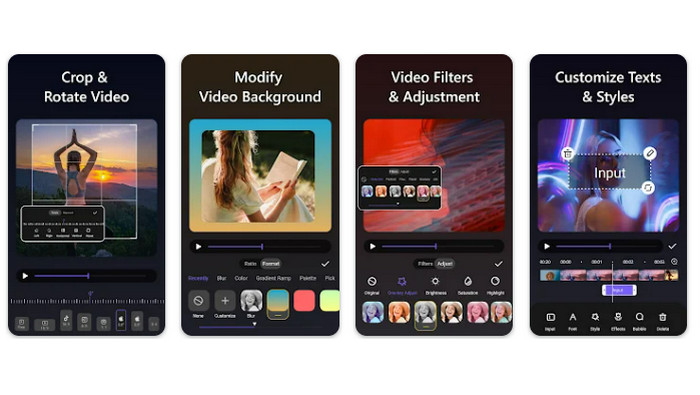
Partie 4. Recommandation d'application
Bien sûr, après les applications mobiles, nous avons également une recommandation d'application de bureau. Video Converter Ultimate by FVC est un logiciel complet pour changer les formats vidéo, comprenant de nombreux outils d'édition. L'option pour ajuster le rapport d'aspect de la vidéo est une fonction hors concours.
Avec ce programme, vous pouvez facilement modifier la forme et la taille de la vidéo en changeant le format d'image. Si vous souhaitez partager une vidéo sur les réseaux sociaux avec un format d'image spécifique, ou si vous avez juste besoin d'adapter la vidéo à une taille d'écran spécifique, FVC Video Converter Ultimate est là pour vous. Découvrez comment recadrer des vidéos sur Android à l'aide de ce programme.
Étape 1. Téléchargez et installez FVC Video Converter Ultimate
Vous pouvez télécharger l'application en cochant l'un des Télécharger boutons ci-dessous. Une fois le programme téléchargé, installez-le et lancez-le sur votre ordinateur.
TéléchargerPour Windows 7 ou version ultérieureTéléchargement sécurisé
TéléchargerPour MacOS 10.7 ou version ultérieureTéléchargement sécurisé
Étape 2. Importez la vidéo à recadrer
Ensuite, dirigez-vous vers l'onglet Boîte à outils situé dans l'interface supérieure du programme. Ensuite, choisissez le Recadrage vidéo option et ajouter un fichier en cochant la plus bouton de signe.
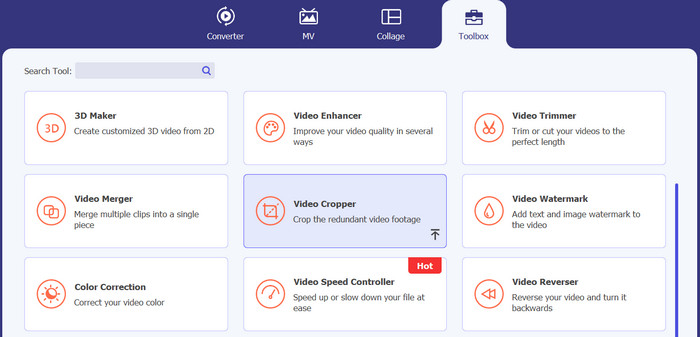
Étape 3. Recadrer le fichier vidéo
Vous pouvez maintenant recadrer la vidéo importée. À l'aide des curseurs de la zone de recadrage, ajustez la zone que vous souhaitez recadrer de la vidéo. Vous pouvez également sélectionner un format d'image spécifique dans le menu déroulant. Prévisualisez la vidéo recadrée pour vous assurer que la partie souhaitée de la vidéo a été recadrée.
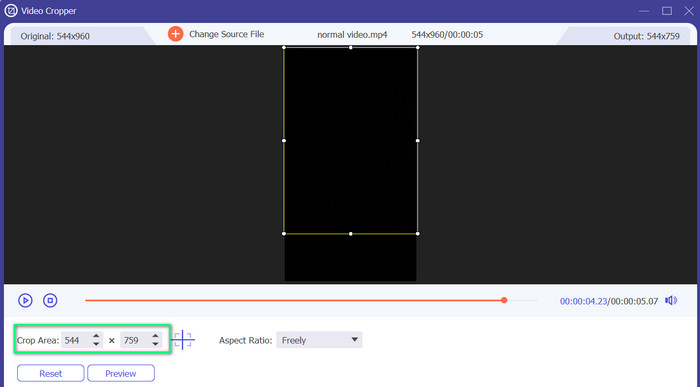
Étape 4. Exportez la vidéo recadrée
Enfin, appuyez sur le Exportation bouton dans le coin inférieur droit pour terminer le processus de recadrage et enregistrer la vidéo recadrée.
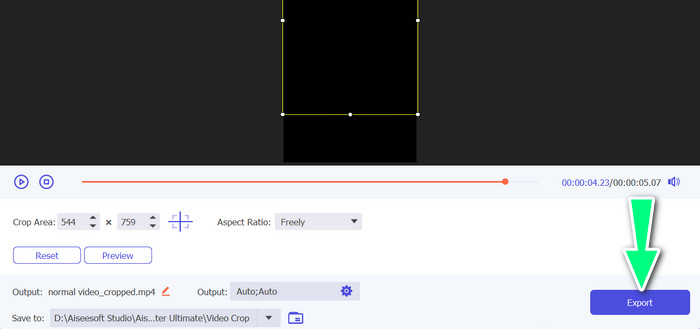
Partie 5. FAQ sur le recadrage de vidéos sur Android
Comment recadrer des vidéos sans perdre en qualité ?
Une façon de recadrer des vidéos sans perte de qualité consiste à utiliser un outil de montage vidéo prenant en charge le recadrage non destructif. Cela signifie que le fichier vidéo d'origine n'est pas modifié et que seule la partie recadrée est enregistrée en tant que nouveau fichier.
Le recadrage d'une vidéo sur Android affectera-t-il sa qualité ou sa résolution ?
Oui, recadrer une vidéo sur Android peut affecter sa qualité ou sa résolution, car le processus implique de supprimer une partie de la vidéo originale. Cependant, la mesure dans laquelle la qualité ou la résolution est affectée dépend de divers facteurs, tels que la taille du recadrage, la qualité de la vidéo d'origine et la méthode utilisée pour recadrer la vidéo.
Est-il possible de recadrer une vidéo et d'ajouter des effets ou des filtres en même temps sur Android ?
Oui, il est possible de recadrer une vidéo et d'ajouter des effets ou des filtres en même temps sur Android. Il existe diverses applications de montage vidéo disponibles sur le Google Play Store qui offrent à la fois des effets de recadrage et vidéo et filtre vidéo options. Certains exemples populaires incluent FVC Video Converter Ultimate, Filmora, etc.
Conclusion
Apprentissage comment recadrer une vidéo sur Android est un processus simple qui peut être effectué avec diverses applications et logiciels. Samsung Gallery, Google Photos et FVC Video Converter Ultimate ne sont que quelques exemples d'outils qui peuvent vous aider à recadrer vos vidéos sur des appareils Android.



 Video Converter Ultimate
Video Converter Ultimate Enregistreur d'écran
Enregistreur d'écran



